PPT怎么转成视频
制作幻灯片是很多职场朋友都会遇到的场景,一个精美的幻灯片能让很多项目锦上添加。但是有时候我们为了更方便分享和传播,就需要实现PPT转成视频的操作。下面就跟着小编一起了解PPT怎么转成视频?
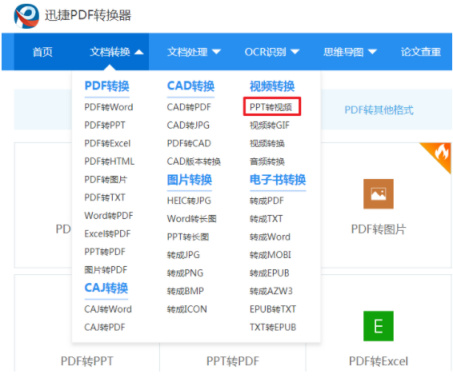
PPT怎么转成视频呢?
制作幻灯片是很多职场朋友都会遇到的场景,一个精美的幻灯片能让很多项目锦上添加。但是有时候我们为了更方便分享和传播,就需要实现PPT转成视频的操作。下面就跟着小编一起了解PPT怎么转成视频?
PPT转成视频方法一:
1、百度搜索PPT转换器,找到这个「在线迅捷PDF转换器」,它里面提供了「PPT转视频」的功能。
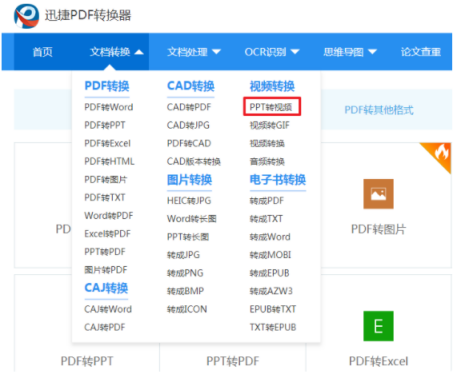
2、「点击选择文件」,将需要转换的PPT文档添加到网站中,如下图所示。
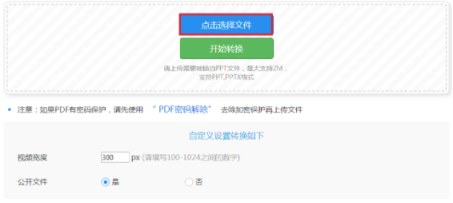
3、点击「继续添加」,直至将所有的PPT文档添加完毕。
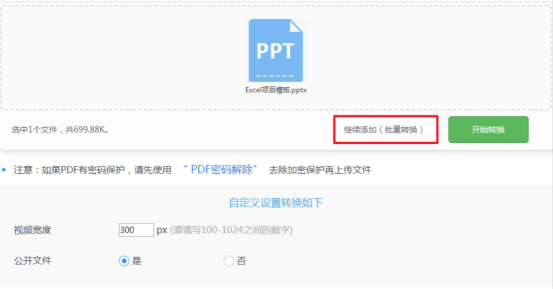
4、在下方设置转换视频的宽度,设置完毕点击「开始转换」按钮。
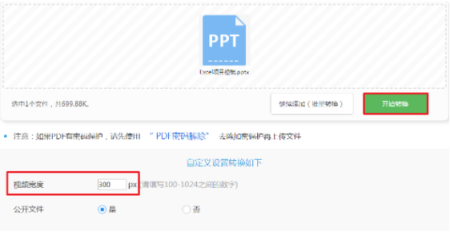
5、等待转换完毕后,点击「立即下载」,选择输出文件夹即可。
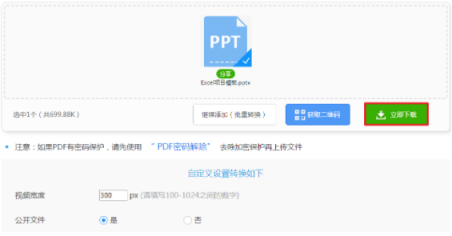
PPT转成视频方法二:
1、将PPT文件打开在“PowerPoint 2016”中,接着点击页面中的“文件”,然后点击菜单中的“导出”,然后连续点击页面中的“创建视频”就可以了。
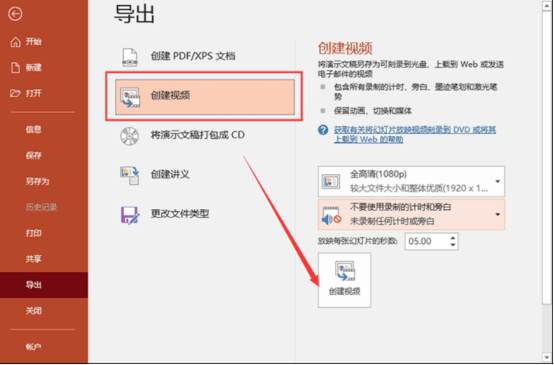
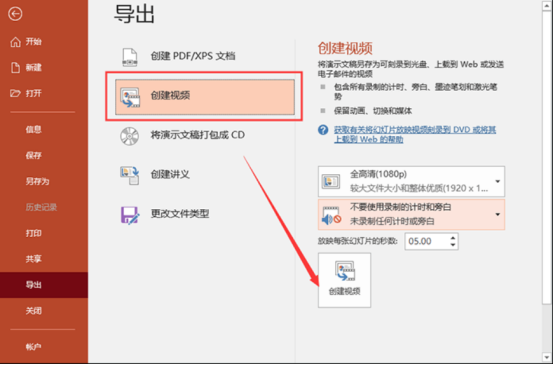
2、接着我们可以在“另存为”界面的“保存类型”中,选择文件导出为mp4或者是wmv视频格式,然后点击“确定”就可以了。
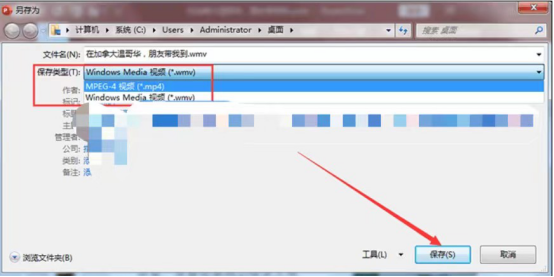
以上就是小编整理的两种实现PPT转成视频的方法,大家可以看出一种是借助转换工具,一种是利用PPT工具来实现,至于选择哪种方法还是要看大家适应哪种方法,使用哪种方法效率高。希望本文小编的分享大家能够帮助到大家。
本篇文章使用以下硬件型号:联想小新Air15;系统版本:win10;软件版本:迅捷PDF转换器&PowerPoint 2016。
PPT怎么转成视频?
PPT软件主要应用于制作幻灯片,动画效果以及演示稿等的编辑上,熟练地应用PPT软件操作技能,是当今社会必须具备的能力,我们在用PPT软件制成几个文档时,想让这些文档连续地在PPT幻灯片上播放,那么就需要用到PPT文件怎么转成视频的操作方法,方法如下。
1.双击桌面上需要处理的PPT文档,进入PPT文件主页面。
2.在打开的软件主页面中,点击页面左上角“文件”菜单项。
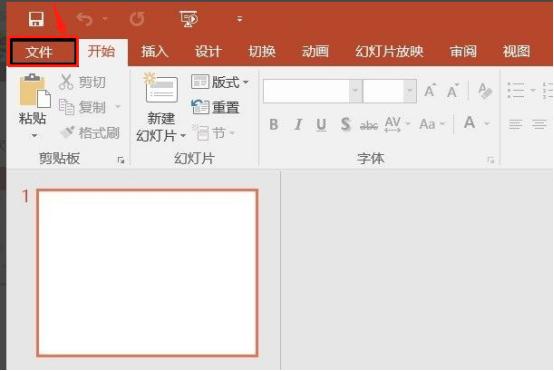
3.接下来,在打开的页面中,在页面左侧点击选择“另存为”选项。
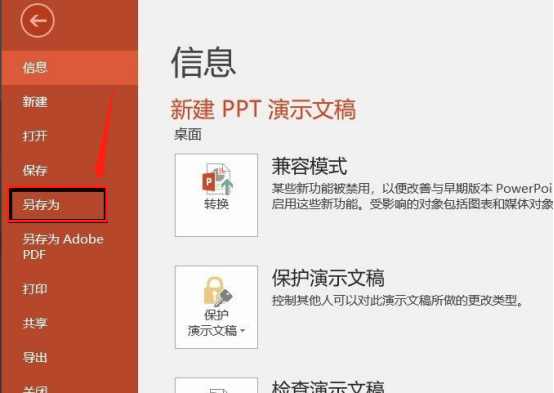
4.接下来,在页面右侧选择文件的存储位置,这里选择文件存储位置为“桌面”。
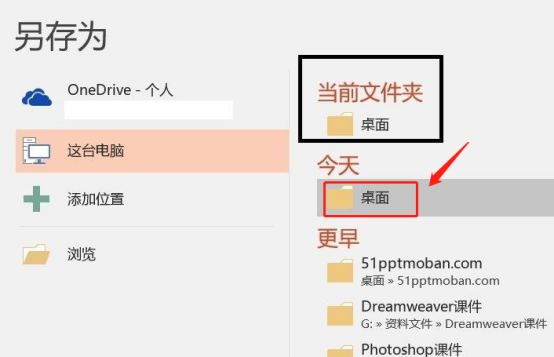
5.接下来,会弹出文件另存为对话框,点击页面中的文件存储类型下拉列表。
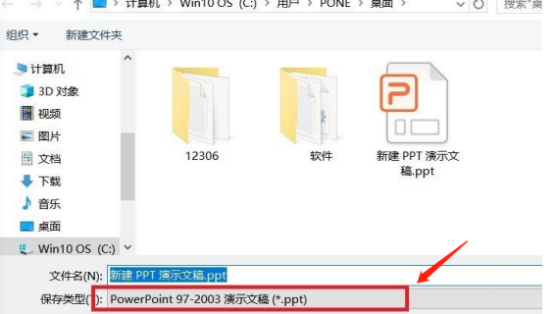
6.在下拉菜单中,点击选择文件的存储类型为视频格式的文件,这里推荐选择文件格式为“mp4”或者是“wmv”。
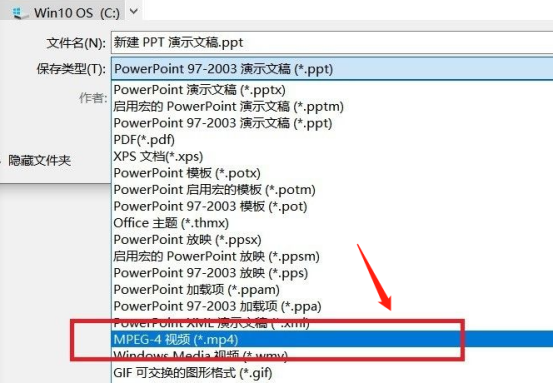
7.文件存储格式选择完毕之后,在弹出的对话框中,点击选择“保存”按钮。
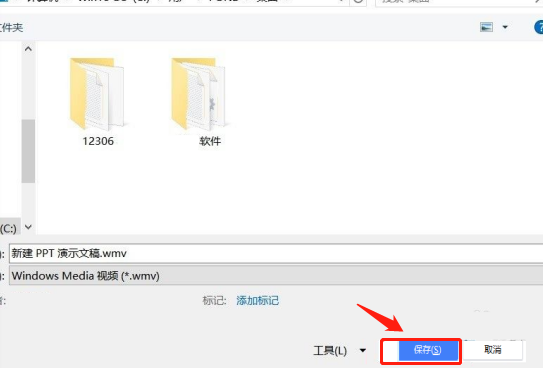
8.接下来,在Office软件页面底部就可以看到当前的文件转换进度,这里会显示“正在制作视频”信息,此过程需要等待一段时间。
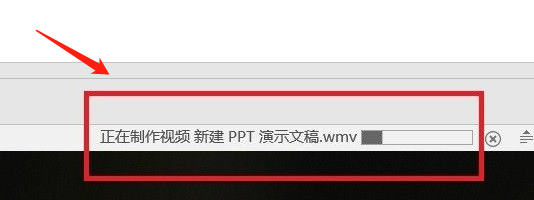
9.等待视频文件制作完成之后,就可以在桌面上看到制作好的视频文件了。
10.双击桌面上生成的视频文件,即可使用播放器软件来播放PPT文件转换后的视频文件了。
PPT文件怎么转成视频的操作方法是不是非常地好学呀,学会了它可以把所有制作的PPT文件连在一起制作成你想要的视频,在开会的时候你就不用一个一个地点击页面了,它生成的视频文件可以连续地播放。
本篇文章使用以下硬件型号:联想小新Air15;系统版本:win10;软件版本:WPS 2019。



